Govoril bom o tem, da v zgodovini človeštva noben izdelek ni povzročil več draženja več ljudem kot Windows. Vsaj ne po izumu pop-topa (in z možno izjemo Ford Escort).
Terry iz Monctona v New Brunswicku se strinja:
"Verjetno je slab začetek, vendar mislim, da Windows [smrdi]. Vendar pa ga moram uporabiti za svoj posel. Samo kupil sem stroj Windoze 7 in njegova idiotska dovoljenja, med drugim, so še bolj razdražljiva. od prejšnjih inkarnacij .... Vse, kar želim, je privzeto, da so vse mape srednje [ikone]. "
Slišim te, Terry. Privzeti pogled za vse mape in datoteke nastavite na podrobnosti, ki so opisana na spletnem mestu Microsoftove podpore:
- Poiščite in odprite mapo z nastavitvijo pogleda, ki jo želite uporabiti za vse mape.
- V meniju Orodja kliknite Možnosti mape.
- Na zavihku Pogled kliknite Uporabi za vse mape.
- Kliknite Da in nato V redu.
Opomba: Če želite ponastaviti vse mape na privzete nastavitve pogleda, ponovite te korake, vendar kliknite Ponastavi vse mape v 3. koraku.
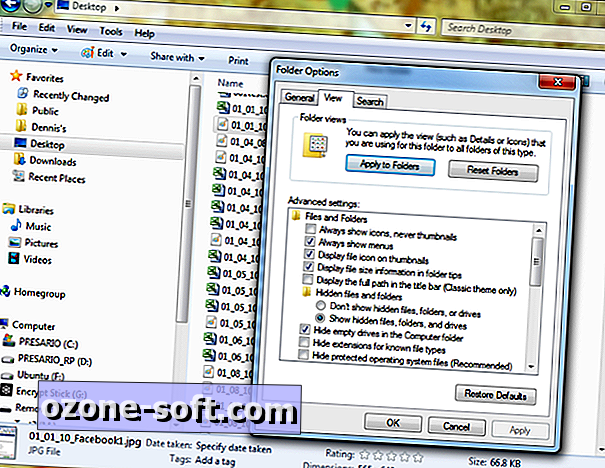
V operacijskem sistemu Vista in Windows 7 morate slediti tem korakom za pet različnih predlog za mape, da bodo vse mape Explorer prikazale podrobnosti: Splošne postavke, Dokumenti, Slike, Glasba in Videi. Tudi takrat lahko sistemska sprememba ponastavi poglede mape na privzete nastavitve sistema Windows, ki uporablja različne poglede na podlagi vsebine mape.
Torej, kje nas to pusti slabe duše, ki preprosto želijo videti vse naše datoteke in mape v istem pogledu - podrobnosti, sezname, sličice ali ikone - v vsaki mapi Explorerja?
Avgusta 2008 sem opisal, kako spremeniti privzeti pogled Explorer v Vista. V operacijskem sistemu Windows 7 so koraki približno enaki. Pripombe k temu sporočilu kažejo na dve alternativni metodi za ponastavitev Explorerjevega privzetega pogleda na mapo.
Pogled, prikazan v petih predlogah map v programu Windows Explorer, lahko ponastavite v pogovornem oknu Lastnosti mape. Kako do Geek zagotavlja postopna navodila za prilagajanje pogledov map v XP, Vista in Windows 7.
Gremo po poti zamenjave Explorerja
Morda se sprašujete, zakaj bi Microsoft tako uporabnikom operacijskega sistema Windows tako težko videl vsebino vseh map v Raziskovalcu v pogledu po lastni izbiri, naj bo to podrobnosti, seznami, majhne ikone, velike ikone ali kakšen drug pogled. Morda se sprašujete tudi, ali je za Windows na voljo boljši upravitelj datotek.
Brezplačen upravitelj datotek Classic Shell je bil eden od treh orodij za izboljšanje sistema Windows 7, ki sem jih opisal aprila 2010. Gizmo's Freeware je pred kratkim posodobil svoj seznam najboljših brezplačnih upraviteljev datotek za Windows.
Moja trenutna alternativna raziskovalna alternativa je donatorska programska oprema Davida Ercega Explorer ++, ki ima številne uporabne funkcije za upravljanje datotek, vključno z možnostjo izbire privzetega pogleda za vse mape: kliknite Orodja> Možnosti> Privzete nastavitve, izberite možnost in kliknite V redu.

Explorer ++ lahko nastavite tako, da deluje skupaj z raziskovalcem Windows ali pa zamenja Explorer. Datoteke lahko povlečete in spustite med programom Explorer ++ in drugimi programi, vključno z okni Explorerja. Podobno kot pri drugih zamenjavah v raziskovalcu Explorer ++ dodaja več zavihkov za hitro preklapljanje map in enostavno upravljanje datotek. Program vam omogoča tudi razdelitev, združitev ali "uničenje" datotek ter ustvarjanje zaznamkov in bližnjic na tipkovnici po meri.
Tudi če uporabljate drug upravljalnik datotek programa Windows, ki ni Explorer, boste verjetno občasno naleteli na vgrajene pregledovalnike datotek in map Windows. Razen če se na računalniku z operacijskim sistemom Windows ne znajdete v velikem delu delovnega dne za upravljanje datotek in map, je morda najbolj učinkovito spremeniti Explorerjev pogled na vaše nastavitve enkrat za vsako vrsto mape in se nato naučiti živeti s peščico map, ki bo neizogibno vztrajati pri predstavitvi stališča, ki ga je Microsoft za nas izbral.













Pustite Komentar